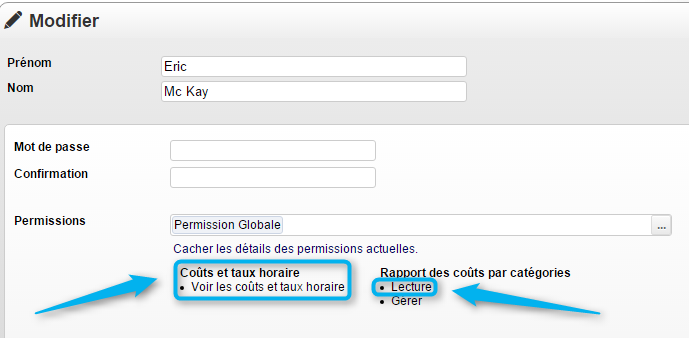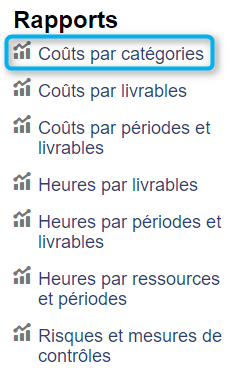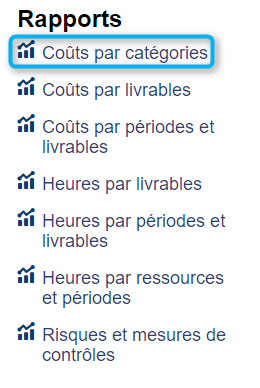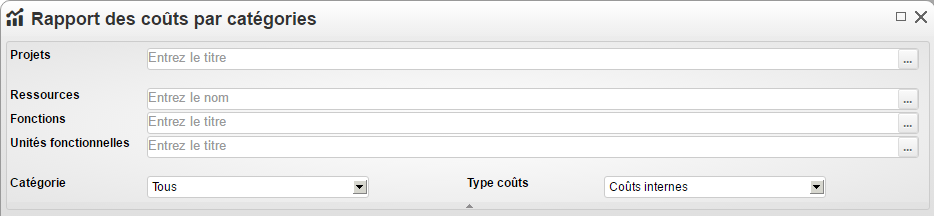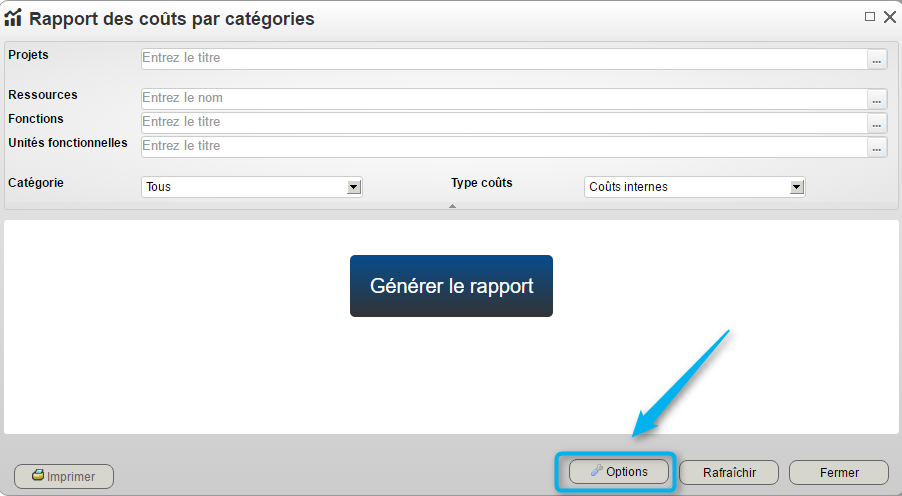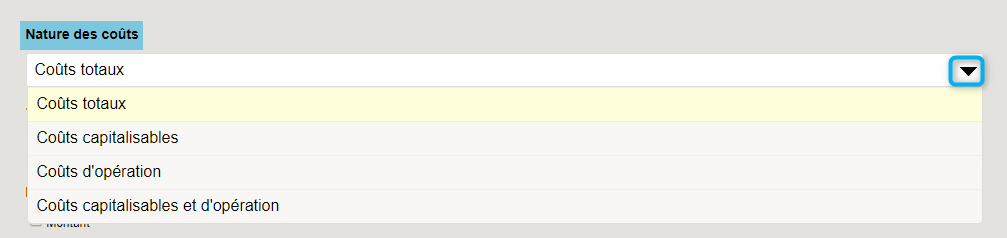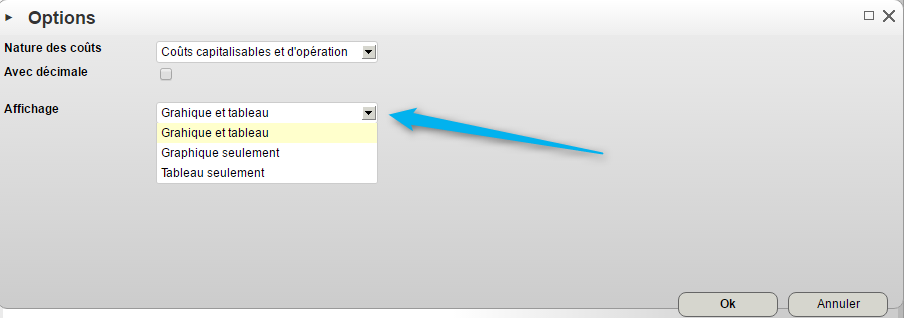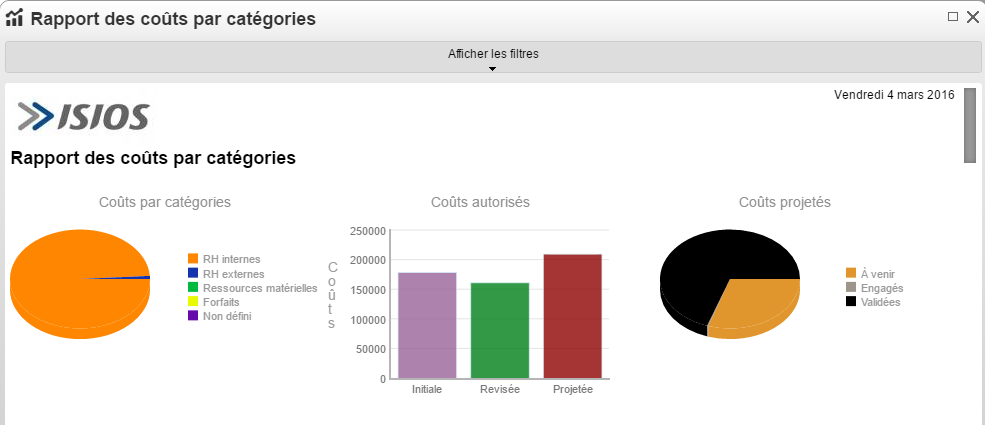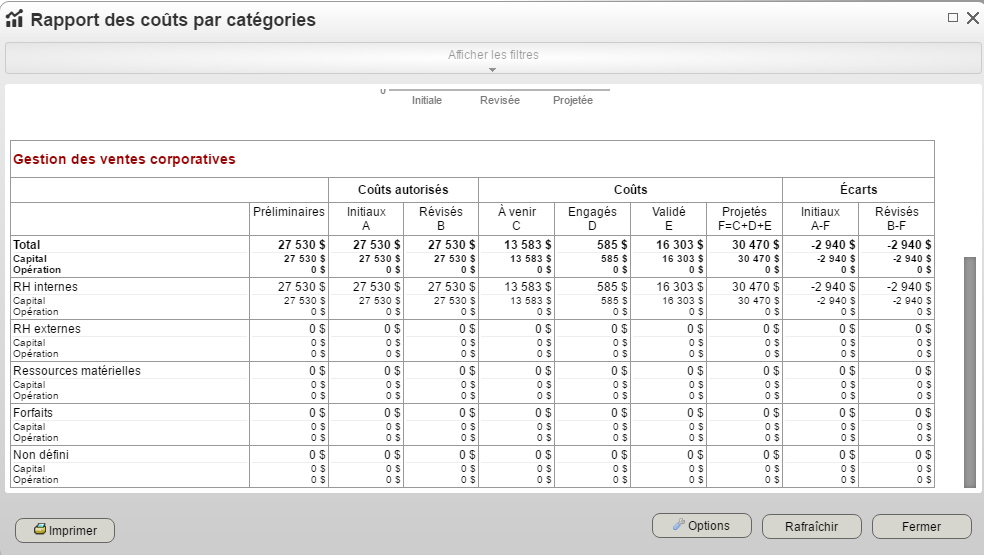Rapport des coûts par catégories : Différence entre versions
(→Type d'affichage des données) |
|||
| Ligne 15 : | Ligne 15 : | ||
=== Permissions requises === | === Permissions requises === | ||
| − | Pour pouvoir accéder au rapport des coûts par catégorie, les permissions suivantes sont requises : | + | Pour pouvoir accéder au rapport des coûts par catégorie, les permissions globales minimum suivantes sont requises : |
| − | :* | + | :* Sélectionner '''Lecture''' au niveau de la ligne du '''Rapport des Coûts par Catégorie''' |
| − | :* | + | :* Cocher '''Voir les coûts et taux horaires''' |
| Ligne 29 : | Ligne 29 : | ||
| − | Le rapport | + | Pour l'outil des rapports de coûts par catégories vous devez choisir entre différents types de permissions : |
| + | |||
| + | |||
| + | :;Permission de ''lecture'' | ||
| + | Cette permission permet de générer tous les rapports de coûts par catégories concernant les projets sur lesquels vous avez été affecté. | ||
| + | <br> | ||
| + | Pour être effective, cette permission doit être associée à la permission de '''lecture''' sur l'outil '''rapport de coûts par catégories''' dans les '''permissions projets'''. | ||
| + | |||
| + | |||
| + | Cette permission permet de générer tous les rapports de coûts par catégories et ''ne tient pas compte''du fait que vous soyez '''affecté'''. | ||
| + | <br> | ||
| + | Pour être effective, cette permission doit être associée à la permission '''gérer''' sur l'outil '''rapport de coûts par catégories''' dans les '''permissions projets'''. | ||
| + | |||
| + | |||
| + | Le rapport de coûts par catégories peut être accédé à partir de différents endroits : | ||
:* Menu corporatif | :* Menu corporatif | ||
| Ligne 38 : | Ligne 52 : | ||
| − | Pour accéder au rapport | + | Pour accéder au rapport de coûts par catégories via le menu corporatif, cliquez sur le lien dans la boîte '''Rapports''' : |
| Ligne 47 : | Ligne 61 : | ||
| − | Pour accéder au rapport | + | Pour accéder au rapport de coûts par catégories via le tableau de bord d'un projet, cliquez sur le lien dans la boîte '''Rapports''' : |
| Ligne 85 : | Ligne 99 : | ||
:* '''Tous''' | :* '''Tous''' | ||
| − | :: Permet de visualiser | + | :: Permet de visualiser le rapport avec toutes catégories suivantes. |
:* '''Ressources internes''' | :* '''Ressources internes''' | ||
| − | :: Ce type de rapport permet de visualiser seulement les ressources considérées comme travaillant à l'intérieur de l'organisation. | + | :: Ce type de rapport permet de visualiser seulement le coûts par catégories concernant les ressources considérées comme travaillant à l'intérieur de l'organisation. C'est un élément qui a été prise en compte lors de l'affectation de la ressource dans le plan de projet et défini dans sa fiche RH. |
:* '''Ressources externes''' | :* '''Ressources externes''' | ||
| − | :: Ce type de rapport permet de | + | :: Ce type de rapport permet de visualiser seulement le coûts par catégories concernant les ressources extérieures à l'organisation (ex: contractuel). C'est un élément qui a été prise en compte lors de l'affectation de la ressource dans le plan de projet et défini dans sa fiche RH. |
:* '''Ressources matérielles''' | :* '''Ressources matérielles''' | ||
| − | :: Rapport permettant de visualiser les coûts liés au ressources matérielles ne faisant pas partie des ressources humaines. | + | :: Rapport permettant de visualiser les coûts liés au ressources matérielles ne faisant pas partie des ressources humaines. Ces derniers ont été pris en compte lors de la création d'un coût divers. |
:* '''Forfaits''' | :* '''Forfaits''' | ||
| − | :: Ressources forfaitaires (prix fixe) | + | :: Ressources forfaitaires (prix fixe). Ce dernier a été pris en compte lors de la création d'un coût divers. |
:* '''Non défini''' | :* '''Non défini''' | ||
| − | :: Sans catégorie fixe | + | :: Sans catégorie fixe. Ce dernier a été pris en compte lors de la création d'un coût divers. |
| Ligne 111 : | Ligne 125 : | ||
:* '''Coûts internes''' | :* '''Coûts internes''' | ||
| − | :: Le coût interne indique le prix coûtant | + | :: Le coût interne indique le prix coûtant. C'est, par exemple, le taux horaire interne pour une ressource affecté dans un plan de projet. |
:* '''Coûts externes''' | :* '''Coûts externes''' | ||
| − | :: Le coût externe indique le prix vendant. | + | :: Le coût externe indique le prix vendant. C'est, par exemple, le taux horaire externe pour une ressource affecté dans un plan de projet. |
| Ligne 134 : | Ligne 148 : | ||
Vous pourrez alors sélectionner : | Vous pourrez alors sélectionner : | ||
| − | :* La nature des coûts | + | :* La nature des coûts (opérationnels, capitalisables) |
| + | :: Cet élément est défini lors de la création d'un coût divers et est choisi lors de l'affectation d'une ressource dans un plan de projet. | ||
| + | |||
| + | |||
:* Le type d'affichage des données | :* Le type d'affichage des données | ||
| + | :: Graphique ou tabulaire ou les deux. | ||
Version du 12 juillet 2016 à 12:27
Sommaire
Accès à l'outil
Permissions requises
Pour pouvoir accéder au rapport des coûts par catégorie, les permissions globales minimum suivantes sont requises :
- Sélectionner Lecture au niveau de la ligne du Rapport des Coûts par Catégorie
- Cocher Voir les coûts et taux horaires
Pour plus d'informations, consultez la section sur la Gestion des permissions
Pour l'outil des rapports de coûts par catégories vous devez choisir entre différents types de permissions :
- Permission de lecture
Cette permission permet de générer tous les rapports de coûts par catégories concernant les projets sur lesquels vous avez été affecté.
Pour être effective, cette permission doit être associée à la permission de lecture sur l'outil rapport de coûts par catégories dans les permissions projets.
Cette permission permet de générer tous les rapports de coûts par catégories et ne tient pas comptedu fait que vous soyez affecté.
Pour être effective, cette permission doit être associée à la permission gérer sur l'outil rapport de coûts par catégories dans les permissions projets.
Le rapport de coûts par catégories peut être accédé à partir de différents endroits :
- Menu corporatif
- Tableau de bord d'un projet
Menu corporatif
Pour accéder au rapport de coûts par catégories via le menu corporatif, cliquez sur le lien dans la boîte Rapports :
Tableau de bord d'un projet
Pour accéder au rapport de coûts par catégories via le tableau de bord d'un projet, cliquez sur le lien dans la boîte Rapports :
Interface du rapport des coûts par catégories
Pour générer le rapport, le formulaire possède des champs spécifiques :
Pour plus d'informations concernant les différentes façons d'accéder aux rapports et comment les générer, référez-vous à la section Ergonomie des rapports.
- Projets
- Sélectionnez le ou les projets choisis sur lesquels vous souhaitez émettre le rapport.
- Ressources
- Il est possible de générer un rapport en sélectionnant une ou plusieurs ressources et visualiser les données pertinentes aux projets, éléments, etc. dans lesquels cette ressources est assignée.
- Fonctions
- Il est possible de générer un rapport en sélectionnant la fonction d'une ressource. À titre d'exemple, il est possible de générer un rapport des coûts par catégories pour une ressource (ex: directeur de la formation) afin de savoir exactement sur quels livrables et/ou activités les heures ont été travaillées. Si cette même ressource à plus d'une fonction (exemple : Formateur et concepteur pédagogique), il est possible de spécifier laquelle des deux fonctions est nécessaire pour la production du rapport.
- Unités fonctionnelles
- Il est possible de générer un rapport en sélectionnant unité fonctionnelle de la ressource.
- Catégorie
- Tous
- Permet de visualiser le rapport avec toutes catégories suivantes.
- Ressources internes
- Ce type de rapport permet de visualiser seulement le coûts par catégories concernant les ressources considérées comme travaillant à l'intérieur de l'organisation. C'est un élément qui a été prise en compte lors de l'affectation de la ressource dans le plan de projet et défini dans sa fiche RH.
- Ressources externes
- Ce type de rapport permet de visualiser seulement le coûts par catégories concernant les ressources extérieures à l'organisation (ex: contractuel). C'est un élément qui a été prise en compte lors de l'affectation de la ressource dans le plan de projet et défini dans sa fiche RH.
- Ressources matérielles
- Rapport permettant de visualiser les coûts liés au ressources matérielles ne faisant pas partie des ressources humaines. Ces derniers ont été pris en compte lors de la création d'un coût divers.
- Forfaits
- Ressources forfaitaires (prix fixe). Ce dernier a été pris en compte lors de la création d'un coût divers.
- Non défini
- Sans catégorie fixe. Ce dernier a été pris en compte lors de la création d'un coût divers.
- Type coûts
- Coûts internes
- Le coût interne indique le prix coûtant. C'est, par exemple, le taux horaire interne pour une ressource affecté dans un plan de projet.
- Coûts externes
- Le coût externe indique le prix vendant. C'est, par exemple, le taux horaire externe pour une ressource affecté dans un plan de projet.
- Profitabilité
- Compare le coût interne (coûtant) ainsi que le coût externe (vendant) afin d'en connaitre le profit.
Informations
Les informations du rapport des coûts par périodes et livrables peuvent être personnalisées.
Pour ce faire, cliquez sur le bouton Options situé en bas de l'interface du rapport :
Vous pourrez alors sélectionner :
- La nature des coûts (opérationnels, capitalisables)
- Cet élément est défini lors de la création d'un coût divers et est choisi lors de l'affectation d'une ressource dans un plan de projet.
- Le type d'affichage des données
- Graphique ou tabulaire ou les deux.
Pour plus d'informations concernant les différentes façons d'accéder aux rapports et comment les générer, référez-vous à la section Ergonomie des rapports.
Options d'affichage
Nature des coûts
Vous pouvez changer l'affichage de la nature des coûts :
- Coûts total
- Coûts capitalisables
- Coûts d'opération
- Coûts capitalisables et d'opération
Avec décimal
- Vous pouvez décider d'afficher les valeurs à la décimale près.
Type d'affichage des données
Vous pouvez afficher les données sous forme :
- de graphique et tableau
- de graphique seulement
- de tableau seulement
- La version graphique
Une fois généré, le rapport pourrait ressembler à ceci :
- La version tabulaire
La version tabulaire du rapport a un rendu plus classique :